
Acest software vă va menține drivere în funcțiune, astfel vă va proteja de erorile obișnuite ale computerului și de defecțiunile hardware. Verificați acum toate driverele în 3 pași simpli:
- Descărcați DriverFix (fișier descărcat verificat).
- Clic Incepe scanarea pentru a găsi toți driverele problematice.
- Clic Actualizați driverele pentru a obține versiuni noi și pentru a evita defecțiunile sistemului.
- DriverFix a fost descărcat de 0 cititori luna aceasta.
Microsoft a lansat Consola Xbox One S. în august 2016 ca o versiune mai subțire a Xbox One. Redmond numește cu mândrie Xbox One S „jocurile ultime și sistemul de divertisment 4K”Și specificațiile sale sprijină cuvintele Microsoft, cu suport 4K și HDR, un corp cu 40% mai subțire și până la 2 TB stocare.
Cu toate acestea, acest model nu este imun la bug-uri, cu diverse probleme care afectează ansamblul experiență de joc pe Xbox One S. Poate că una dintre cele mai frecvente erori este 0x80072ee7 cod de eroare.
Cod de eroare Xbox One S 0x80072ee7
Cuprins:
- Verificați starea serviciului Xbox Live
- Testați conexiunea la Xbox Live
- Reporniți consola
- Verificați conexiunea la internet
- Ștergeți datele din cache
- Ștergeți fișierele corupte
- Folosiți DNS
Cum se remediază eroarea Xbox One S 0x80072ee7
Eroarea 80072EE7 apare în principal atunci când utilizatorii încearcă să deschidă conținut pe consola Xbox One S. În majoritatea cazurilor, acest cod de eroare apare deoarece Xbox One S nu a putut încărca resursa pe care utilizatorii au încercat să o deschidă. Cel mai probabil, o eroare de conexiune la rețea blochează numele resursei de la rezolvarea la un adresa IP.
Soluția 1 - Verificați starea serviciului Xbox Live
Dacă există alerte acolo, ar trebui să așteptați până când serviciul este în funcțiune. Apoi, încercați din nou pentru a accesa conținutul de pe consola dvs.
Soluția 2 - Testați conexiunea la Xbox Live
- Reporniți dispozitivul de rețea.
- Testați-vă conexiunea la Xbox Live:
- Derulați la stânga pe Ecranul de start pentru a deschide ghidul> selectați Setări
- Mergi la Toate setările > selectați Reţea
- Selectați Setari de retea > Testați conexiunea la rețea
- Dacă există mai mult de 5% pierderi de pachete, utilizați Depanator de conexiune la rețea pentru a detecta și a remedia cauza principală a problemei.

Soluția 3 - Reporniți consola
Dacă totul este în regulă cu serviciile Xbox Live, poate o simplă repornire poate face trucul. Da, este cea mai populară soluție universală simplă pentru aproape orice lucru alimentat de energie electrică, dar veți fi surprins de cât de des repornirea rezolvă efectiv problema.
Iată cum să vă resetați consola:
- Tine Butonul Xbox pe controlerul dvs. pentru câteva secunde.
- Va apărea meniul de alimentare. Selectați Opriți Consola.
- Confirmați apăsând tasta A buton.
- Porniți din nou consola după câteva minute.
Soluția 4 - Verificați conexiunea la internet
Am menționat deja instrumentul de depanare a conexiunii la rețea de mai sus, dar există un alt mod de a vă verifica conexiunea la internet. Deci, dacă instrumentul de depanare nu a reușit să găsească și să remedieze orice problemă, puteți încerca cu abordarea manuală.
Pentru a face lucrurile singur, va trebui să stabiliți Xbox și să porniți computerul. Verifică Acest articol pentru sfaturi despre cum să rezolvați diverse probleme de conexiune la internet.
Soluția 5 - Ștergeți datele din memoria cache
Următorul lucru pe care îl vom încerca este ștergerea cache-ului de pe consola dvs. Prea multe date stocate în cache pot cauza diverse probleme, iar 0x80072ee7 cod de eroare s-ar putea să nu fie excepția. Iată cum puteți șterge memoria cache de pe Xbox One S:
- Apăsați butonul Ghid de pe controler.
- Mergi la Setări > Setarile sistemului > Selectați Stocare.
- Selectați toate dispozitivele de stocare și apăsați Da pe controler.
- Selectați Ștergeți memoria cache a sistemului.
- Când vi se solicită o confirmare, selectați da.
- Apoi opriți consola și porniți-o din nou după 30 de secunde.
Soluția 6 - Ștergeți fișierele corupte
Există, de asemenea, șanse mari ca unele dintre fișierele dvs. să fie deteriorate și, prin urmare, să provoace eroarea dată. Dacă într-adevăr este cazul, tot ce trebuie să faceți este să ștergeți pur și simplu acel fișier corupt. Iată cum:
- Apăsați butonul Xbox de pe controler.
- Mergi la Fila Setări > Setarile sistemului.
- Selectați dispozitivul de stocare.
- Selectați Jocuri și aplicații.
- Căutați fișiere corupte și ștergeți-le dacă există.
Soluția 7 - Utilizați DNS
Și, în cele din urmă, dacă niciuna dintre soluțiile anterioare nu a funcționat, puteți merge întotdeauna cu DNS. Schimbarea setărilor DNS este de obicei caracteristică pentru rezolvarea problemelor de conexiune la internet pe computer, dar o putem folosi și pentru Xbox. Iată cum puteți modifica setările DNS de pe Xbox One S:
- apasă pe Xbox butonul de pe controler.
- Mergi la Toate setările > Reţea > Setari de retea > Setari avansate.
- Mergi la Setări DNS și selectați Manual.
- Introduceți 8.8.8.8 pentru DNS-ul primar.
- Introduceți 8.8.4.4 pentru DNS secundar.
- Reporniți consola.
Există diferite mesaje de eroare de conexiune care vă pot împiedica să accesați conținutul de pe consola dvs. Pur și simplu selectați mesajul de eroare pe care îl vedeți pe ecran și instrumentul de remediere a erorilor vă va ghida prin enumerarea acțiunilor și verificărilor pe care trebuie să le efectuați.
Povești conexe pe care trebuie să le verificați:
- Cum se remediază problemele Xbox One S 4K și HDR
- Resident Evil 7 pentru a obține suport 1080p / 60fps și HDR pe Xbox One S
- Jucătorii Watch Dogs 2 se plâng că controlerul Xbox One S nu funcționează
- Obțineți aici 11 remedieri rapide la „Eroare de conectare Xbox 0x87dd0006”
- Remediere: eroare Xbox One „Setările de rețea blochează chat-ul de petrecere”
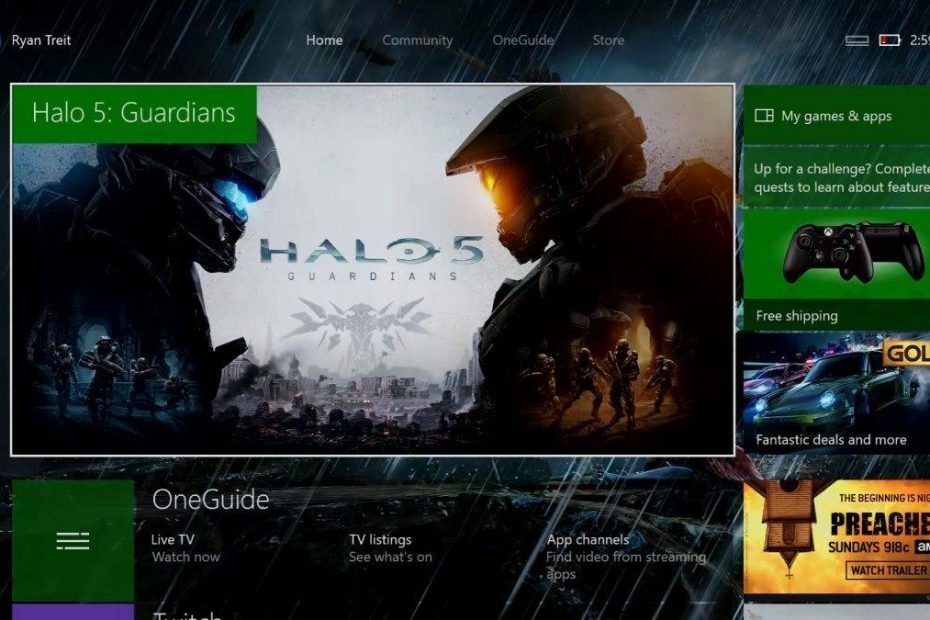
![Cod de eroare Xbox One S 107 [FIX]](/f/db82dcad3ee724a59ef382ed6dd98ed3.jpg?width=300&height=460)
